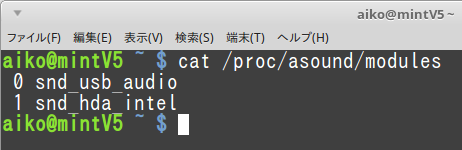今回は、本格的にLinux機をオーディオ専用として運用する場合の設定についてです。
第2回の「USBオーディオインターフェースを接続する」でご紹介した通り、「サウンドの設定」でサウンドの「出力」デバイスの設定で、「USBオーディオインターフェース」を選択することで、USB経由で音を出すことができました。
実は、この方法では、システムを再起動するたびに、毎回手動で切り替えを行う必要があります。
今回ご紹介する方法は、常に「USBオーディオインターフェース」経由で音が再生される設定についてです。
当記事の内容
1,PulseAudioの動作を封じ込める
「/etc/pulse/client.conf」 を管理者権限で開きます。
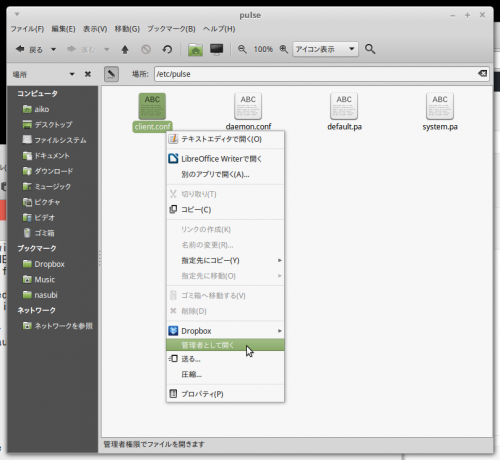
Mateデスクトップ以外では、以下のコマンドで開きます。
sudo gedit(搭載されているエディタ名) /etc/pulse/client.conf
#Linux Mint Mateの場合標準エディタは「xed」です。
この中の、「; autospawn = yes」、「; daemon-binary=」と書かれている2行を以下の通り書き換えます。
autospawn = no
daemon-binary = /bin/true
「;」(セミコロン)を外すことで、設定が有効になります。
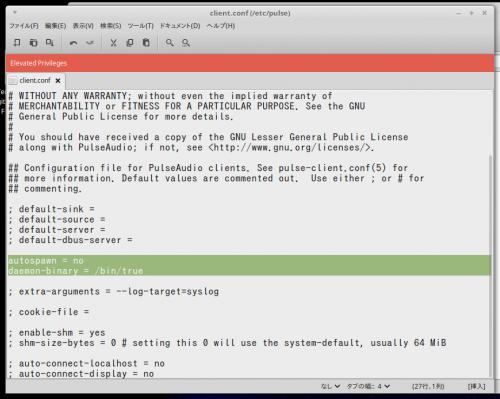
書き換えたら保存して終了しておきます。
以上により「Pulse Audio」の動作を抑えこむようにします。
いったん、再起動しておきましょう。
#「spawn」とは卵から孵化するという意味。ゲームでもキャラが産まれ出たりすることきに”スポーン”というワードが使われていたような。
PCのサウンドの基本はあくまでも本体に搭載されているサウンドカードということで、一時的にサウンド関連の周辺機器を取り付けたりして、サウンドの設定をあれこれいじった後でも、周辺機器を取り外して”素のPC”に戻った時に、自動的にPCからちゃんと音が鳴るように、という考え方で”autospawn”が有効になっているのではないか、と解釈しています。(違うかも知れません)
2,USBオーディオインターフェースを優先させる
端末で、「cat /proc/asound/modules」と叩いてEnterします。
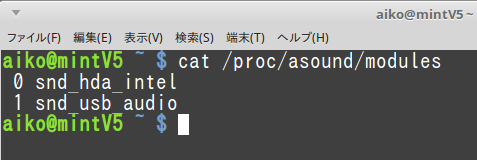
おそらく、「0」には本体のオーディオチップ/サウンドカードの名称が、”snd_usb_audio”などと書かれているデバイが「1」以下として記されているのではないでしょうか。
これは、本体のオーディオチップ/サウンドカードが優先的に用いられることを示しています。
そこで、設定変更です。
/etc/modprobe.d/内に、「sound.conf」という設定ファイルを新たに作って、保存します。
端末で、以下のようにコマンドを叩きます。
sudo (搭載されているエディタ名) /etc/modprobe.d/sound.conf
#すでに「sound.conf」という設定ファイルがあれば、既存のものが開きます。もしも無ければ、まっさらなファイルが新規で開きます。
この設定ファイルの中に以下の2行を書き加えます。
options snd_usb_audio index=0
options snd_hda_intel index=1
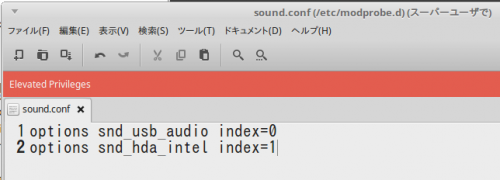
保存して終了。
改めて、端末で、「cat /proc/asound/modules」と叩いてEnterします。
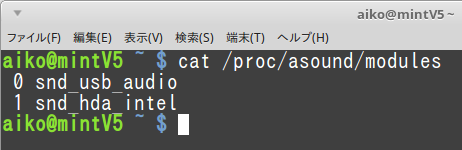
「0」が”snd_usb_audio”となっていれば、OKです。
以降、すべて「USBオーディオインターフェース」経由で音が鳴るようになります。
あくまでもPCオーディオ用の設定として
以上の設定の問題としては、USBケーブルを本体から抜いてしまうと、本体からは音は鳴らなくなります。
通知パネルにあった”サウンドアイコン”=「サウンド設定」は消えます。
本体から音が鳴るようにするには、設定はとても面倒ですので注意が必要です。
簡単な方法は、上記の2つの設定を元に戻すのが無難です。
ここで紹介した方法は、あくまでもPCオーディオ専用としてPCを用いる時の設定となるものと思います。